Selles artiklis õpime puuduvate sõltuvuste ja katkiste pakettide parandamist käsu apt-get abil. Pange tähele, et oleme selles artiklis mainitud käsud ja protseduurid käitanud Debian 10 süsteemis. Sama protseduuri saab järgida Ubuntu ja vanemates Debiani versioonides.
Lahenduste proovimiseks ja probleemi lahendamiseks kasutame käsurea terminali. Rakenduse Terminal avamiseks Debianis vajutage klaviatuuri super-klahvi ja otsige seda ilmuva otsinguriba abil. Kui kuvatakse otsingutulemus, klõpsake selle avamiseks ikooni Terminal.
Puuduvate ja katkiste pakettide parandamiseks apt-get kasutamine
Apt-get on terminalipõhine paketihalduse tööriist, mida kasutatakse pakettide installimiseks, täiendamiseks ja eemaldamiseks. Nende funktsioonide kõrval on sellel ka lipud, mida saab kasutada puuduvate sõltuvuste ja katkiste pakettide parandamiseks.
1. meetod
Kasuta "parandus-puudu”Valikuga“apt-get värskendus”Värskenduste käivitamiseks ja pakettide ajakohasuse tagamiseks ning pakettide jaoks uue versiooni puudumisel.
$ sudo apt-get update --fix-missing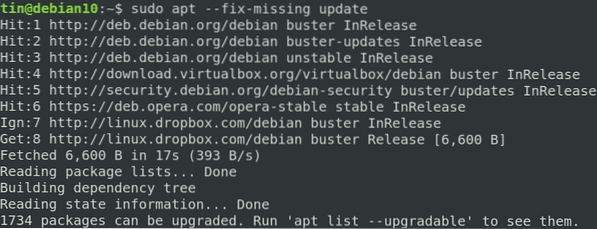
Kui värskendus on lõpule jõudnud, käivitage allolev käsk, et sundida paketihaldurit leidma puuduvad sõltuvused või katkised paketid ja installima need.
$ sudo apt-get install -f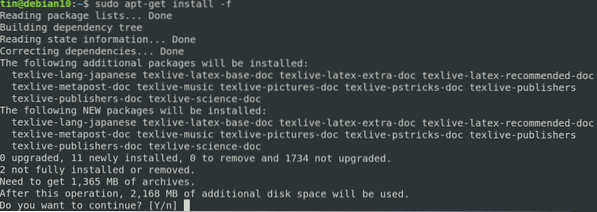
Teine lähenemine katkise paketi probleemi lahendamiseks apt-get kaudu on faili "/ etc / apt / sources / list" muutmine ja saitide lisamine pakettide uuemate versioonidega. Seejärel käivitatakseapt-get update ” käsk hoidla loendi värskendamiseks.
Kui ülaltoodud meetod ei lahenda katkiste sõltuvuste ja katkiste pakettide probleemi ja ikka kuvatakse tõrge, proovige järgmisi meetodeid.
Muud meetodid
1. meetod:
Selles meetodis kasutameapt-get autoremove " ja "dpkg ” puuduvate sõltuvuste ja katkiste pakettide parandamiseks.
1. Värskendage hoidla indeksit, käivitades terminalis järgmise käsu:
$ sudo apt-get värskendus2. Järgmisena käivitage kohaliku hoidla puhastamiseks järgmine käsk:
$ sudo apt-get clean3. Kõigi mittevajalike pakettide eemaldamiseks käivitage järgmine käsk:
$ sudo apt-get autoremoveÜlaltoodud käsk kuvab täitmata sõltuvused või katkise paketi nime.
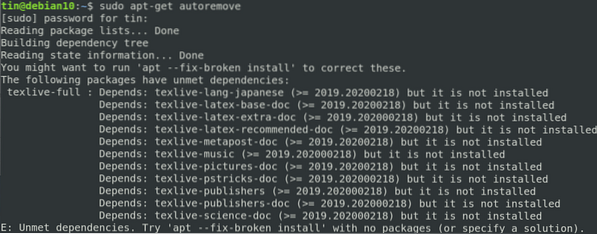
4. Seejärel proovige katkise paketi sundimiseks eemaldada allpool käsk Terminal:
$ sudo dpkg --remove -force --force-remove-reinstreq Package_Name2. meetod:
Järgmises meetodis kasutamedpkg-configure”Käsk puuduvate sõltuvuste ja katkiste pakettide parandamiseks.
Dpkg on paketihaldustööriist, mida saab kasutada pakettide installimiseks, eemaldamiseks ja haldamiseks. Sarnaselt apt-get'ile aitab see parandada ka katkiseid pakette ja puuduvaid sõltuvusi. Kui pakettide installimisel või värskendamisel ilmneb mõni tõrge, proovige dpkg-ga järgmist lahendust:
1. Kõigi osaliselt installitud pakettide uuesti seadistamiseks käivitage terminalis järgmine käsk.
$ sudo dpkg --configure -a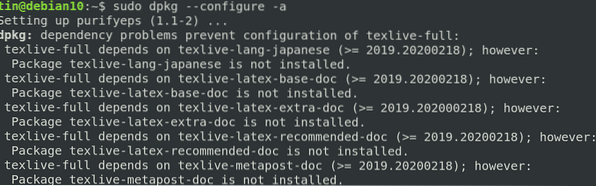
Kui ülaltoodud käsk ei tööta, nagu meie puhul, ja näete ekslikku paketti kuvades sarnaseid tulemusi, proovige pakett eemaldada.
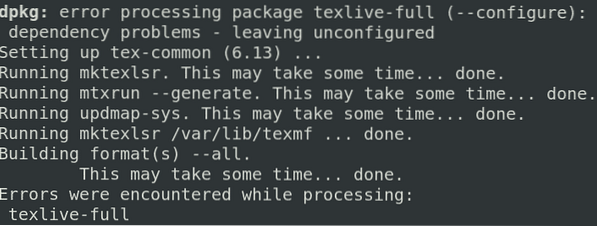
2. Vigase paketi eemaldamiseks käivitage terminalis järgmine käsk.
$ apt-get eemalda3. Seejärel kasutage kohaliku hoidla puhastamiseks järgmist käsku:
$ sudo apt-get cleanPärast mõne ülaltoodud lahenduse proovimist käivitage värskenduskäsk, et tagada sõltuvuste lahendamine ja katkiste pakettide parandamine või eemaldamine.
$ sudo apt-get värskendusSõltuvuse ja katkiste pakettide vigade parandamine ning seejärel süsteemi normaalse oleku taastamine võib võtta tunde. Mõnikord läheb see nii keeruliseks, et kui selle lõpuks korda saad, tunned end nii õnnelikult. Oleme selle vea kohta esitanud mõned lahendused, nii et proovige neid. Kui teate mõnda võimalikku lahendust, mida me ei maininud, andke meile sellest kommentaarides teada.
 Phenquestions
Phenquestions


